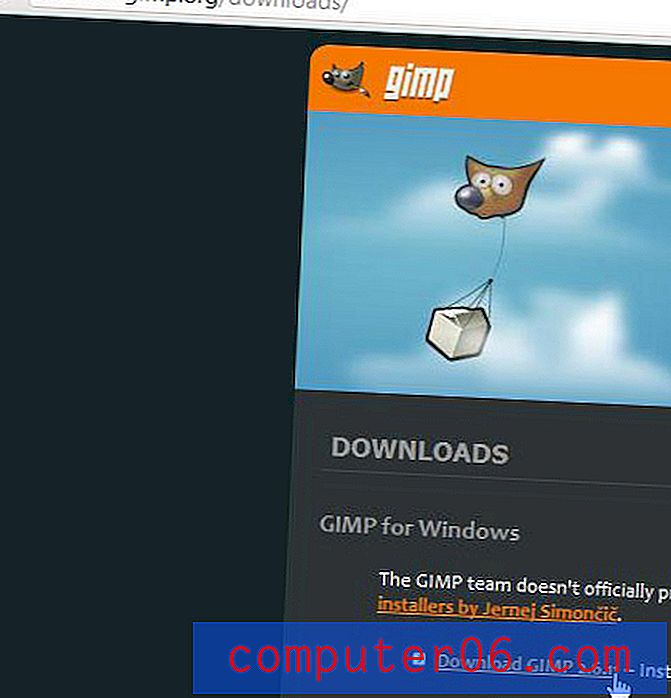Jak wprowadzić pełny widok strony w Google Chrome
Wiele bardziej wizualnych treści, które można znaleźć w Internecie, wygląda lepiej na większym ekranie. Obrazy i filmy w wyższej rozdzielczości zmniejszają pikselizację treści o niskiej rozdzielczości i możesz być zainteresowany maksymalnym wykorzystaniem ekranu używanego do przeglądania stron w Internecie.
Podczas przeglądania stron internetowych w przeglądarce Google Chrome część ekranu służy do wyświetlania posiadanych otwartych kart, paska adresu, w którym można wpisywać wyszukiwane hasła lub otwierać inne adresy URL, a także niektórych dodatkowych ikon uruchamiających rozszerzenia przeglądarki zakładek. Możesz jednak ukryć tę część przeglądarki i pozwolić swojej stronie przejąć cały ekran. Nasz przewodnik poniżej pokazuje, jak wejść i wyjść z pełnego widoku strony w Google Chrome.
Jak przejść do pełnego widoku strony w Google Chrome
Poniższe kroki są wykonywane w wersji Google Chrome na komputer stacjonarny / laptop. Wykonanie tych kroków spowoduje przejście przeglądarki Chrome do trybu „pełnego ekranu”. Oznacza to, że zawartość strony internetowej przejmie cały ekran, ukrywając karty Chrome i pasek adresu.
Krok 1: Otwórz przeglądarkę Google Chrome.
Krok 2: Kliknij przycisk Dostosuj i kontroluj Google Chrome (ten z trzema kropkami) w prawym górnym rogu okna.

Krok 3: Wybierz przycisk Pełny widok strony obok elementów sterujących powiększeniem.
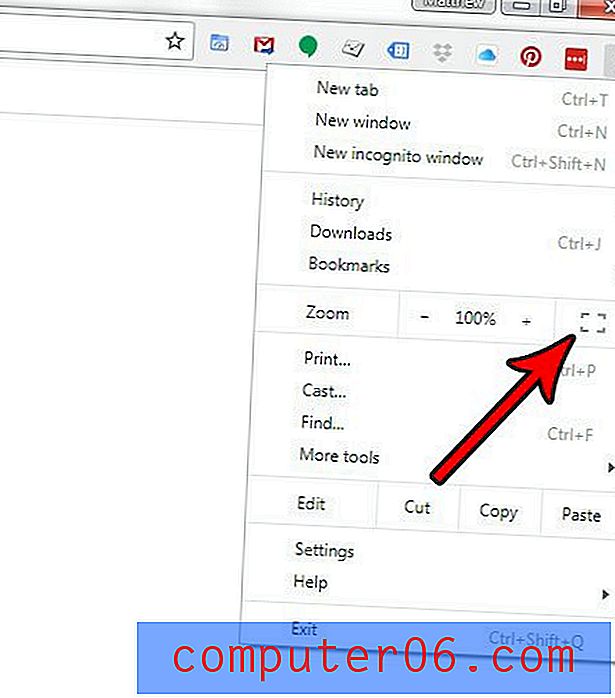
Możesz wyjść z pełnego widoku strony w dowolnym momencie, naciskając klawisz F11 na klawiaturze. Pamiętaj, że klawisz F11 może być również używany jako skrót do przejścia do pełnego widoku strony.
Czy czcionka wydaje się za mała na odwiedzanych stronach internetowych, co utrudnia czytanie treści, które chcesz? Dowiedz się, jak używać większego domyślnego rozmiaru czcionki w Google Chrome i zwiększ rozmiar znaków tekstowych wyświetlanych w przeglądarce.